ეკრანის დრო iOS-ზე გაძლევთ შესაძლებლობას გაზარდოთ პროდუქტიულობა და მინიმუმამდე დაიყვანოთ არაჯანსაღი ციფრული ჩვევები. მაგრამ მისი გამოყენება მოითხოვს სხვა პაროლის შექმნას! ზოგიერთი ადამიანისთვის ეს ორი ძალიან ბევრია, რის გამოც ეს პოსტი გაჩვენებთ, თუ როგორ უნდა აღადგინოთ Screen Time საიდუმლო კოდი, თუ ის დაგავიწყდათ (ან თუ არ გახსოვთ, რომ ოდესმე გქონიათ პაროლი!)
იმის გამო, რომ ეკრანის დრო iOS-ზე, macOS-სა და iPadOS-ზე იყენებს განსხვავებულ და სპეციალურ პაროლ კოდს, ვიდრე თქვენი მოწყობილობა, მნიშვნელოვანია, რომ ჩვენ ყველამ ვიცოდეთ, როგორ გადააყენეთ Screen Time საიდუმლო კოდი თუ დაგავიწყდა ან თუნდაც არასდროს გქონია!
შინაარსი
-
სწრაფი რჩევები
- დაკავშირებული პოსტები
- რა არის ეკრანის დრო iOS-ში, iPadOS-სა და macOS-ში?
- რა არის Screen Time Passcode?
- როგორ აღვადგინოთ ეკრანის დროის პაროლი macOS Catalina+-ზე
- არ გახსოვთ თქვენი Screen Time საიდუმლო კოდი? როგორ აღვადგინოთ Screen Time passcode
-
ხართ თუ არა ოჯახის ორგანიზატორი ან მშობელი Family Sharing-ისთვის?
- თქვენი ბავშვის მოწყობილობის ეკრანთან დროის საიდუმლო კოდის შესაცვლელად ან გამორთვისთვის
-
გამოიყენეთ თქვენი Apple ID თქვენი ეკრანის დროის საიდუმლო კოდის გადასაყენებლად iOS და iPadOS (13.4+) და macOS (10.15.4+)
- გადააყენეთ თქვენი Screen Time Passcode Screen Time Passcode Recovery-ით და თქვენი Apple ID iPhone-ებზე, iPad-ებსა და iPod-ებზე
- როგორ აღვადგინოთ Screen Time Passcode Mac-ზე Screen Time Passcode Recovery-ით
-
როგორ აღვადგინოთ Screen Time პაროლი ძველი iOS 13 და iPadOS ვერსიებისთვის ან თუ ეკრანთან დროის პაროლის აღდგენა არ მუშაობდა
- გამოდით თქვენი Apple ID/iCloud ანგარიშიდან და შედით ხელახლა
- სცადეთ დაშიფრული სარეზერვო ასლის აღდგენა
- გამოიყენეთ pinfinder iOS 7-ისთვის Screen Time საიდუმლო კოდის გადასაყენებლად iOS 12.4-დან
- ცდილობთ შეცვალოთ თქვენი Screen Time საიდუმლო კოდი, მაგრამ ის არ მუშაობს?
-
განაახლეთ თქვენი iOS ან iPadOS და ახლა Screen Time ითხოვს პაროლ კოდს?
- ეკრანის დრო მემკვიდრეობით იღებს შეზღუდვების პაროლს ადრინდელი iOS-ისგან
- არასოდეს გქონიათ შეზღუდვების საიდუმლო კოდი?
- როგორ გამორთოთ Screen Time passcode
-
დაგავიწყდათ ძველი iOS შეზღუდვების პაროლი?
- იყენებთ iOS 12.4-ს და ქვემოთ და არ გაქვთ ან არ იცით სარეზერვო ასლი, რომელიც შექმენით Screen Time პაროლის დაყენებამდე?
- არ გსურთ გამოიყენოთ pinfinder ან მსგავსი მესამე მხარის ხელსაწყოები?
- დრო არ არის? ნახეთ ჩვენი ვიდეო იმის შესახებ, თუ როგორ აღვადგინოთ ეკრანის დროის პაროლი
- დიდი შანსია, თუ ეს ყველაფერი გაიარეთ, აღარასოდეს მოისურვოთ Screen Time-ის გამოყენება!
-
მკითხველის რჩევები
- დაკავშირებული პოსტები:
სწრაფი რჩევები 
მიჰყევით ამ სწრაფ რჩევებს თქვენი ეკრანთან დროის საიდუმლო კოდის აღდგენისთვის
- მხოლოდ macOS Catalina+-თან დაკავშირებული პრობლემების შემთხვევაში, გამოდით და დაუბრუნდით თქვენს Apple ID/iCloud ანგარიშს
- iPhone-ებისთვის, iPad-ებისთვის და iPod-ებისთვის, სცადეთ გასვლა თქვენი Apple ID/iCloud-დან, გამორთეთ ეკრანის დრო პარამეტრების აპში და შემდეგ კვლავ შედით თქვენი Apple ID/iCloud-ით.
- ზოგიერთმა მომხმარებელმა აღმოაჩინა, რომ მათ მხოლოდ Apple ID-დან სჭირდებოდათ გასვლა და ხელახლა შესვლა ეკრანთან დროის საიდუმლო კოდის გადასაყენებლად
- macOS Catalina-სთვის ან iOS-ისთვის და iPadOS-ისთვის, სცადეთ თქვენი Apple ID-ის გამოყენება Apple-ისთვის ეკრანის დროის პაროლის აღდგენა (ფუნქცია ამჟამად ბეტაში)
- iOS 13.0-13.3-ით, სცადეთ ამოიღოთ Screen Time საიდუმლო კოდი Find My-ის გამორთვით, შექმენით დაშიფრული სარეზერვო ასლი და ბოლოს, წაშალეთ და აღადგინეთ თქვენი მოწყობილობა ამ დაშიფრული სარეზერვო ასლის გამოყენებით.
- iOS-ის ძველ ვერსიებზე 7-12.4, გამოიყენეთ pinfinder თქვენი პაროლის დასადგენად iTunes სარეზერვო ასლიდან
- ოჯახის ორგანიზატორებმა უნდა სცადონ ეკრანთან დროის საიდუმლო კოდის გადაყენება საკუთარი მოწყობილობა მათი მოწყობილობის პაროლის, Touch ID-ის ან Face ID-ის გამოყენებით
დაკავშირებული პოსტები
- გამოიყენეთ ეკრანის დრო macOS-ში და დაასინქრონეთ თქვენი Mac სხვა მოწყობილობებთან
- ეკრანის დრო macOS-ზე გაძლევს არაზუსტ მონაცემებს? აი რა ხდება
- არ შეგიძლიათ ძველი მოწყობილობის ამოღება ეკრანის დროიდან iPhone-ზე ან iPad-ზე?
- როგორ გამოვიყენოთ ეკრანის დრო თქვენი ყველაზე მგრძნობიარე აპების „დაბლოკვისთვის“.
- როგორ გამოვიყენოთ ეკრანის დრო თქვენი ოჯახის გაზიარების ანგარიშთან ერთად
- ეკრანის დრო არ მუშაობს iOS-ში? როგორ გამოვასწოროთ
- სად არის შეზღუდვები iOS 12+-ში?
- დაგავიწყდათ iPhone/iPad-ის პაროლი? როგორ აღვადგინოთ თქვენი პაროლი
რა არის ეკრანის დრო iOS-ში, iPadOS-სა და macOS-ში?
Apple-ის Screen Time ფუნქცია მიზნად ისახავს ჩვენი ციფრული ჯანმრთელობის გაუმჯობესებას. ეკრანის დრო ხელმისაწვდომია iPadOS-ში, iOS 12 და ზემოთ და macOS Catalina-ში და ზემოთ. ეს ფუნქცია გეხმარებათ აკონტროლოთ თქვენი (და თუ დაყენებულია ოჯახის გაზიარებით, თქვენი ოჯახის) აპის გამოყენებისა და არის შესანიშნავი ინსტრუმენტია ნებისმიერი არაჯანსაღი ციფრული ჩვევების შესამცირებლად, როგორიცაა გადაჭარბებული თამაშები ან სოციალური მედიის გამოყენება.
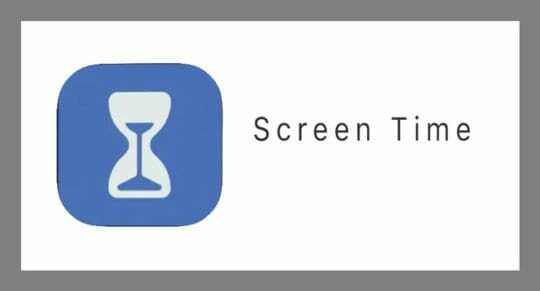
ეკრანის დრო საშუალებას გაძლევთ დააყენოთ ლიმიტები თქვენი და თქვენი ოჯახის iOS მოწყობილობებზე, მათ შორის:
- შეფერხების დრო აქრობს ეკრანს და ბლოკავს აპებს, რომლებიც არ არის ჩამოთვლილი "ყოველთვის ნებადართული". App Limits ქმნის დროის ლიმიტს აპის გამოყენებისთვის ისეთ კატეგორიებში, როგორიცაა „სოციალური ქსელი“
- აპლიკაციის ლიმიტები დააყენეთ ყოველდღიური ლიმიტები აპების კატეგორიებისთვის აპების ლიმიტებით. აპლიკაციის ეს ლიმიტები განახლდება ყოველდღე შუაღამისას. გარდა ამისა, თქვენ ან ოჯახის ორგანიზატორს შეგიძლიათ წაშალოთ ისინი ნებისმიერ დროს
- ყოველთვის ნებადართული უზრუნველყოფს მუდმივ წვდომას გარკვეულ აპებზე, მაშინაც კი, როდესაც შეფერხების ან აპების ლიმიტები მიღწეულია. ნაგულისხმევად, ტელეფონი, შეტყობინებები, FaceTime და Maps ყოველთვის დაშვებულია – მაგრამ თქვენ შეგიძლიათ შეცვალოთ ისინი
-
კონტენტის და კონფიდენციალურობის შეზღუდვები შეცვალა შეზღუდვების პარამეტრი iOS 11-დან და უფრო ადრე. კონტენტისა და კონფიდენციალურობის შეზღუდვების მეშვეობით მშობლებს შეუძლიათ შეზღუდონ ზრდასრულთა კონტენტი და კონფიდენციალურობის პარამეტრები მათი შვილების მოწყობილობებზე. ასევე შესაძლებელია თქვენი ოჯახის ეკრანთან გატარებული დროისა და აპების გამოყენების მონიტორინგი iCloud-ის საშუალებით.

ეკრანის დრო აკონტროლებს თქვენი მოწყობილობის გამოყენებას
რა არის Screen Time Passcode?
ეკრანთან დროის საიდუმლო კოდი გამოიყენება კონტენტისა და კონფიდენციალურობის შეზღუდვების უზრუნველსაყოფად ან აპების ლიმიტების დროის გაფართოების დასაშვებად. Apple ითხოვს ეკრანთან დროის საიდუმლო კოდის შექმნას, როდესაც თქვენ ააქტიურებთ ეკრანთან გატარებულ დროს ბავშვის მოწყობილობაზე ან წვდებით კონტენტის და კონფიდენციალურობის შეზღუდვებს ნებისმიერ მოწყობილობაზე.
თქვენ ასევე შეგიძლიათ აირჩიოთ Screen Time საიდუმლო კოდის შექმნა, თუ გსურთ მოითხოვოთ მეტი დრო დაბლოკილ აპებზე.
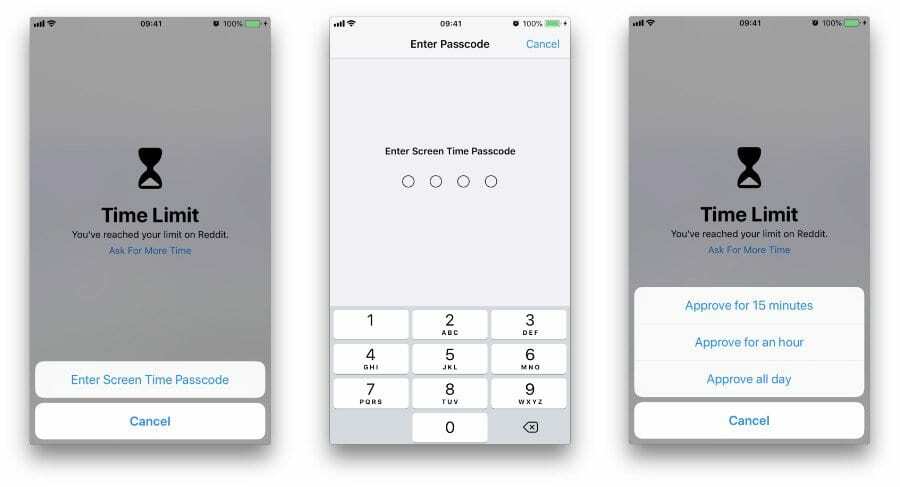
ეკრანის დროის 4-ციფრიანი პაროლი განცალკევებულია თქვენი მოწყობილობის დაბლოკვისა და განბლოკვისას გამოყენებული პაროლისგან. ამგვარად, მშობლებს შეუძლიათ ეს საიდუმლო შეინახონ, ხოლო ბავშვებს აცნობონ სტანდარტული საიდუმლო კოდი.
სამწუხაროდ, ეს ნიშნავს, რომ არის დამატებითი პაროლი, რომელიც შეიძლება დაგავიწყდეთ. მიუხედავად იმისა, რომ შესაძლებელია Screen Time პაროლის გამორთვა მისი შექმნის შემდეგ, თქვენ უნდა გახსოვდეთ და შეიყვანოთ იგი ამისათვის.
როგორ აღვადგინოთ ეკრანის დროის პაროლი macOS Catalina+-ზე
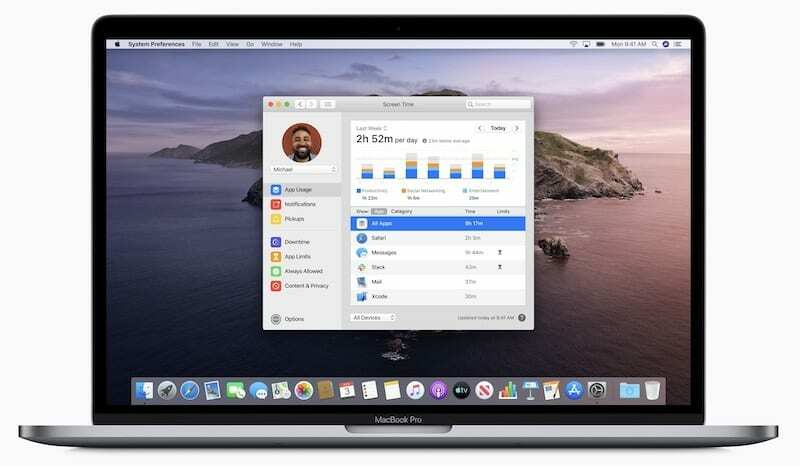
თუ პრობლემები გაქვთ მხოლოდ თქვენს Mac-თან (არა iPhone, iPad ან iPod), მაშინ თქვენი Apple ID/iCloud-დან გამოსვლა საუკეთესო ვარიანტია.
- გახსენით სისტემის პრეფერენციები
- დააწკაპუნეთ თქვენს Apple ID
- აირჩიეთ მიმოხილვა
- დააწკაპუნეთ Სისტემიდან გამოსვლა
- ჩვენ გირჩევთ, რომ სისტემიდან გასვლამდე შეინახოთ თქვენი iCloud მონაცემების ასლი თქვენს Mac-ზე, აირჩიეთ ველი და აირჩიეთ შეინახეთ ასლი
- ასევე კარგი იდეაა შეინახოთ თქვენი Safari პაროლების ასლი თქვენს Mac-ზე, რადგან Safari პაროლები აირჩევენ შეინახეთ ამ Mac-ზე
- შემდეგ გადადით სისტემის პარამეტრები > ეკრანის დრო
- დააწკაპუნეთ Პარამეტრები და აირჩიეთ ჩართვა
- დააყენეთ ახალი პაროლი
- შეამოწმეთ ეს ეკრანის დრო გაზიარება მოწყობილობებში არ არის მონიშნული – თუ ასეა, მოხსენით მონიშვნა
- ისევ შედით თქვენს Apple ID/iCloud ანგარიშში
დამატებითი დეტალებისთვის, შეამოწმეთ ეს ნაბიჯ-ნაბიჯ ინსტრუქციები, თუ როგორ უნდა გამოხვიდეთ და შეხვიდეთ iCloud-ზე macOS Catalina+-ზე
არ გახსოვთ თქვენი Screen Time საიდუმლო კოდი? როგორ აღვადგინოთ Screen Time passcode
თუ არ გახსოვთ თქვენი Screen Time საიდუმლო კოდი და იყენებთ macOS Catalina 10.15.4 ან iOS 13.4 და ზემოთ, ახალი ფუნქცია (ამჟამად ბეტა) გთავაზობთ თქვენი პაროლის გადატვირთვას Apple ID-ის გამოყენებით!
macOS-ის, iOS-ისა და iPadOS-ის ადრინდელი ვერსიებისთვის, ან თუ არასოდეს დააყენებთ თქვენს Apple ID-ს თქვენი ეკრანის დროის საიდუმლო კოდის გადასაყენებლად, Apple გირჩევთ, წაშალოთ და წაშალოთ თქვენი მოწყობილობა, შემდეგ დააყენოთ ის, როგორც ახალი მოწყობილობა Screen Time Passcode-ის ამოსაღებად.
სამწუხაროდ, Apple-ის რჩევის შემდეგ, თქვენ უნდა დააყენოთ ის როგორც ახალი. თქვენი მოწყობილობის აღდგენა სარეზერვო ასლის გამოყენებით არ წაშლის Screen Time Passcode-ს.
ვინაიდან უმეტესობა ჩვენგანს ურჩევნია არ დაკარგოს ყველა ჩვენი მონაცემები, ფოტოები, შეტყობინებები და სხვა ფაილები, რათა ვიმუშაოთ ა დავიწყებული Screen Time Passcode, ამ სტატიაში მოცემულია რამდენიმე რჩევა, რომელიც დაგეხმარებათ თავიდან აიცილოთ თქვენი მოწყობილობის დაყენება ახალი.
ხართ თუ არა ოჯახის ორგანიზატორი ან მშობელი Family Sharing-ისთვის?
ოჯახის გაზიარებისთვის, თქვენ უნდა დანიშნოთ მშობლად, რათა შეცვალოთ ან გადააყენოთ თქვენი ეკრანთან დროის საიდუმლო კოდი (ან შეწყვიტეთ თქვენი ეკრანთან გატარებული ინფორმაციის გაზიარება ოჯახის სხვა წევრებთან)
ეკრანთან დროის ფუნქციების გამორთვაზე სრული წვდომისთვის, ჰკითხეთ ამჟამინდელი ოჯახის ორგანიზატორი რომ მოგანიჭოთ მშობლის პრივილეგიები ორგანიზატორზე გადასვლით პარამეტრები > Apple ID პროფილი > საოჯახო გაზიარება > აირჩიეთ თქვენი სახელი > შეცვალეთ მშობლის/მეურვის ჩართვა. ასევე შეგიძლიათ ეწვიოთ iCloud-ს ონლაინ Safari-ის ან ვებ ბრაუზერის საშუალებით და გადახვიდეთ პარამეტრები > საოჯახო გაზიარება და იქ შეიტანე ცვლილებები.
თუ თქვენ დააყენეთ ეკრანის დრო ოჯახის წევრისთვის თქვენი მოწყობილობის მეშვეობით ოჯახის გაზიარება და დაგავიწყდათ თქვენი Screen Time საიდუმლო კოდი, შეგიძლიათ მისი გადატვირთვა თქვენი მოწყობილობა თქვენი მოწყობილობის პაროლის, Touch ID-ის ან Face ID-ის გამოყენებით.
თქვენი ბავშვის მოწყობილობის ეკრანთან დროის საიდუმლო კოდის შესაცვლელად ან გამორთვისთვის
- თქვენს მოწყობილობაზე გადადით პარამეტრები > ეკრანის დრო >თქვენი შვილის სახელი
- შეეხეთ ეკრანის დროის პაროლის შეცვლა ან გამორთეთ Screen Time Passcode
- ავთენტიფიკაცია ცვლილება Face ID-ით, Touch ID-ით ან თქვენი მოწყობილობის პაროლით
შეიტყვეთ მეტი ეკრანის დროისა და ოჯახის გაზიარების შესახებ ამ სტატიაში: როგორ დავაყენოთ ScreenTime აპი ოჯახურ გაზიარებაზე, ყოვლისმომცველი სახელმძღვანელო
გამოიყენეთ თქვენი Apple ID თქვენი ეკრანის დროის საიდუმლო კოდის გადასაყენებლად iOS და iPadOS (13.4+) და macOS (10.15.4+)
macOS-ში, iOS-სა და iPadOS-ში სიახლეა თქვენი ეკრანთან დროის საიდუმლო კოდის გადატვირთვის საშუალება თქვენი Apple ID-ის გამოყენებით. ეკრანის დროის პაროლის აღდგენა.
სამუშაოდ, ჯერ უნდა გამორთოთ ან შეცვალოთ ეკრანთან გატარებული საიდუმლო კოდი და შემდეგ ხელახლა ჩართოთ
- Წადი პარამეტრები > ეკრანის დრო
- გადაახვიეთ ქვემოთ ეკრანის დროის პაროლის შეცვლა
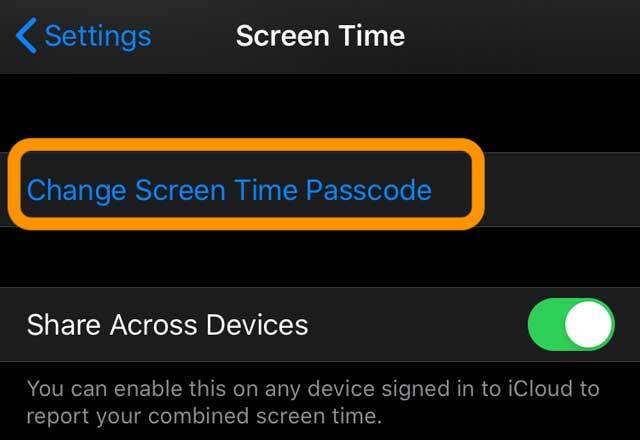
- შეეხეთ რომელიმეს ეკრანის დროის პაროლის შეცვლა ან გამორთეთ Screen Time Passcode
- შეიყვანეთ სხვა 4-ნიშნა კოდი
- დაადასტურეთ თქვენი 4-ნიშნა პაროლი
- ჩნდება შეტყობინება, რომელშიც გეკითხებით, გსურთ თუ არა გამოიყენოთ თქვენი Apple ID თქვენი Screen Time საიდუმლო კოდის გადასაყენებლად
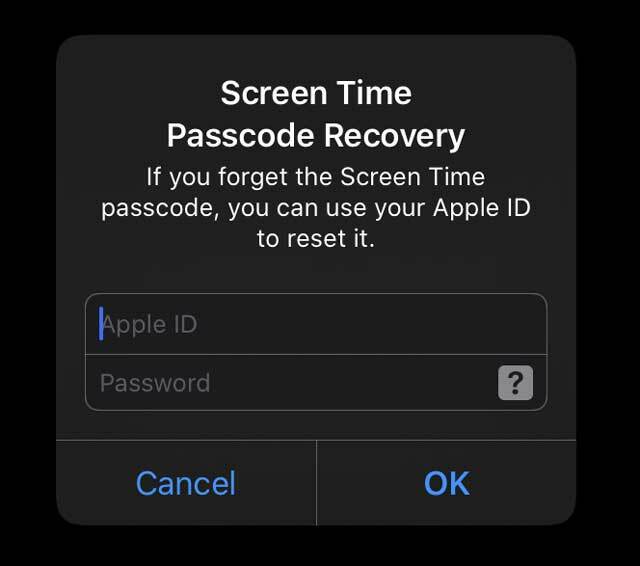
- Შეიყვანე შენი Apple ID და პაროლი და შეეხეთ კარგი მიღება (რეკომენდებული) ან შეეხეთ გაუქმება რომ არ მიიღოს.
- როდესაც თქვენ შეეხებით გაუქმებას, Apple გეკითხებათ, დარწმუნებული ხართ თუ არა
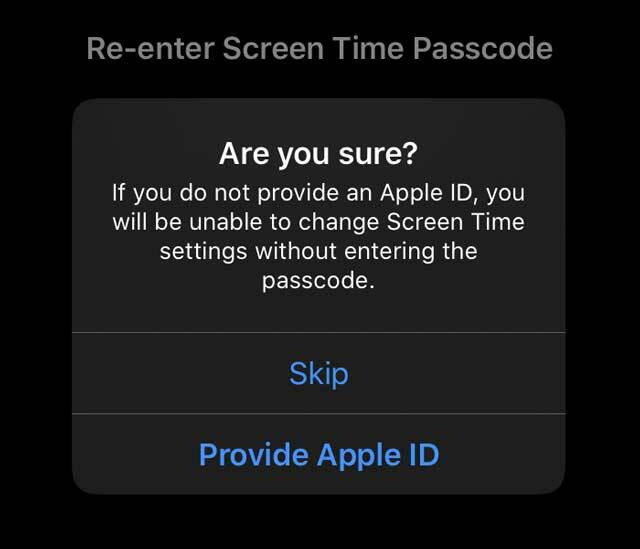
- აირჩიეთ მიუთითეთ Apple ID თქვენი Apple ID-ის გამოყენება ეკრანთან დროის საიდუმლო კოდის გადასაყენებლად (რეკომენდებულია)
- აირჩიეთ გამოტოვება დაადასტუროთ, რომ არ გსურთ გამოიყენოთ თქვენი Apple ID თქვენი ეკრანის დროის პაროლის აღსადგენად
- როდესაც თქვენ შეეხებით გაუქმებას, Apple გეკითხებათ, დარწმუნებული ხართ თუ არა
- ახლა თქვენ მზად ხართ გამოიყენოთ თქვენი Apple ID თქვენი Screen Time საიდუმლო კოდის აღსადგენად!
გადააყენეთ თქვენი Screen Time Passcode Screen Time Passcode Recovery-ით და თქვენი Apple ID iPhone-ებზე, iPad-ებსა და iPod-ებზე
თუ თქვენ დააყენეთ თქვენი Apple ID თქვენი Screen Time საიდუმლო კოდის გადატვირთვისთვის, მაშინ ძალიან ადვილია ხელახლა წვდომა Screen Time-ზე, როდესაც დაგავიწყდათ თქვენი პაროლი.
- შეეხეთ პარამეტრები > ეკრანის დრო
- აირჩიეთ ეკრანის დროის პაროლის შეცვლა
- დაადასტურეთ, რომ გსურთ პაროლის შეცვლა ან აირჩიეთ გამორთვა
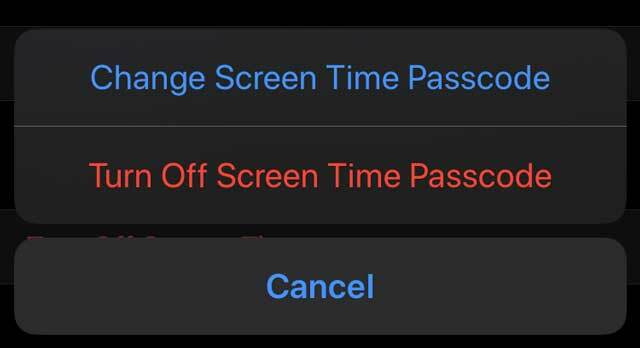
- შეეხეთ დაგავიწყდათ პაროლი
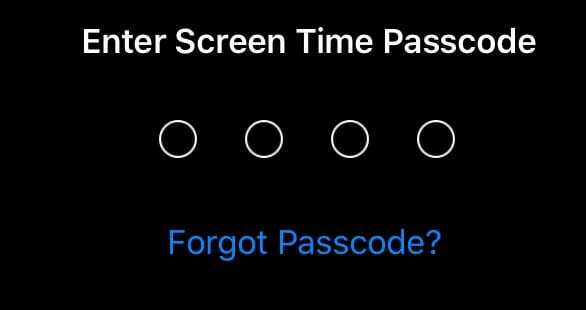
- Შეიყვანე შენი Apple ID და პაროლი და შეეხეთ კარგი
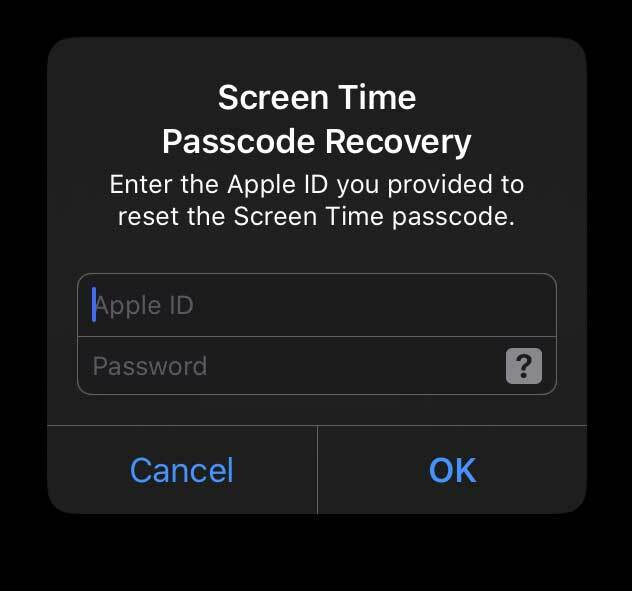
- მას შემდეგ რაც Apple დაადასტურებს თქვენს Apple ID სერთიფიკატს, შეიყვანეთ ეკრანის დროის ახალი პაროლი
- დაადასტურეთ თქვენი ახალი Screen Time საიდუმლო კოდი
როგორ აღვადგინოთ Screen Time Passcode Mac-ზე Screen Time Passcode Recovery-ით
- აირჩიეთ Apple მენიუ > სისტემის პარამეტრები > ეკრანის დრო
- შეეხეთ სამი წერტილიანი მეტი პარამეტრების ღილაკი ქვედა მარცხენა კუთხეში
- აირჩიეთ პაროლის შეცვლა
- აირჩიეთ დაგავიწყდათ პაროლი
- შეიყვანეთ თქვენი Apple ID და პაროლი, რომელიც გამოიყენეთ Screen Time-ის პაროლის დასაყენებლად
- მას შემდეგ რაც Apple დაადასტურებს თქვენს Apple ID სერთიფიკატს, შეიყვანეთ ეკრანის დროის ახალი პაროლი
- დაადასტურეთ თქვენი ახალი Screen Time საიდუმლო კოდი
Apple გირჩევთ გამოიყენოთ Screen Time პაროკოდები Mac-ებზე მხოლოდ ბავშვებისთვის და სტანდარტული მომხმარებლებისთვის და არა ადმინისტრატორებისთვის.
როგორ აღვადგინოთ Screen Time პაროლი ძველი iOS 13 და iPadOS ვერსიებისთვის ან თუ ეკრანთან დროის პაროლის აღდგენა არ მუშაობდა
გამოდით თქვენი Apple ID/iCloud ანგარიშიდან და შედით ხელახლა
ზოგიერთმა მკითხველმა აღმოაჩინა, რომ თუ ისინი გამოვიდნენ Apple ID-დან, Screen Time ავტომატურად გათიშავდა საიდუმლო კოდს და ნებას რთავდა ხელახლა შესვლის შემდეგ აღედგინათ იგი.
- Წადი პარამეტრები > Apple ID პროფილი
- გადაახვიეთ ქვემოთ და შეეხეთ Სისტემიდან გამოსვლა

შეეხეთ გასვლას თქვენი Apple ID პარამეტრების ბოლოში. - თუ ხედავთ iCloud-დან და მაღაზიიდან გასვლის ვარიანტებს, მხოლოდ iCloud ან მხოლოდ მაღაზიას, აირჩიეთ გადით iCloud-დან
- შეიყვანეთ თქვენი Apple ID პაროლი და შეეხეთ Გამორთვა
- ჩვენ გირჩევთ, შეინახოთ თქვენი მონაცემების ასლი თქვენს მოწყობილობაზე

- შეეხეთ Სისტემიდან გამოსვლა
- კვლავ შეეხეთ გამოსვლას, რათა დაადასტუროთ, რომ გსურთ iCloud-დან გასვლა
- როდესაც გამოხვალთ, გადატვირთეთ თქვენი მოწყობილობა
- შემდეგ შედით თქვენს Apple ID-ში
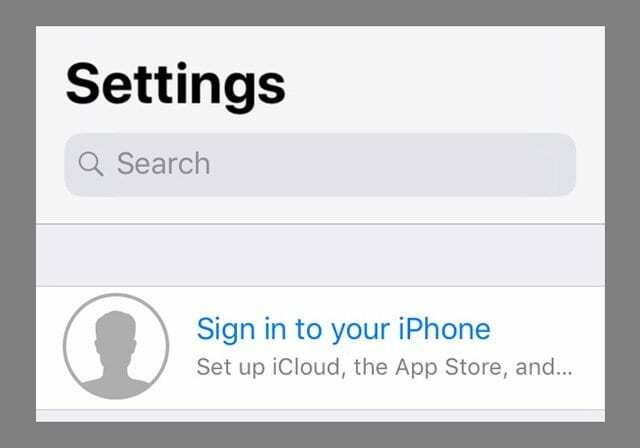
- შეამოწმეთ ეკრანის დრო და ნახეთ, შეგიძლიათ თუ არა ახალი პაროლის დაყენება ან არ გამოიყენოთ პაროლი
სცადეთ დაშიფრული სარეზერვო ასლის აღდგენა
ვინაიდან iPadOS და iOS 13 არ შეიცავს თქვენი Screen Time-ის პაროლის ასლს თქვენს iTunes ან Finder-ში სარეზერვო ასლის შექმნა, ისეთი ხელსაწყოს გამოყენებით, როგორიცაა pinfinder (რეკომენდებულია iOS 12 და ქვემოთ) არ მუშაობს, რადგან პაროლი არ არის იქ. ამის ნაცვლად, ჩვენ გირჩევთ სცადოთ, არის აღდგენა დაშიფრული სარეზერვო საშუალება.
- Მობრუნება იპოვე ჩემი გამორთეთ თქვენი მოწყობილობისთვის პარამეტრები > Apple ID > იპოვე ჩემი და გამორთე
- შეაერთეთ თქვენი მოწყობილობა თქვენს კომპიუტერთან iTunes-ით (Windows და macOS Mojave და ქვემოთ) ან Finder-ით (macOS Catalina+)
- სანამ სარეზერვო ასლს დაშიფვრავთ, პირველ რიგში გირჩევთ დაარქივეთ ბოლო სარეზერვო ასლი შესანახად (პლუს, ეს ძალიან მარტივია!)
- შექმენით თქვენი მოწყობილობის დაშიფრული სარეზერვო ასლი, თუ ის უკვე არ გაქვთ. თქვენი მოწყობილობის დაშიფრული სარეზერვო ასლის შექმნისას, თქვენ ასევე უნდა განბლოკოთ თქვენი მოწყობილობა მისი მოწყობილობის პაროლით
- ყველა დაშიფრულ სარეზერვო ასლს აქვს პაროლი. დარწმუნდით, რომ ჩაწერეთ ეს პაროლი ან შეინახეთ / შეინახეთ იგი. ჩვენ ასევე გირჩევთ, მონიშნოთ ყუთი დაიმახსოვრე ეს პაროლი თქვენს keychain-ში. თქვენ არ შეგიძლიათ გამოიყენოთ დაშიფრული სარეზერვო საშუალება ამ პაროლის გარეშე. სარეზერვო ასლების დაშიფვრა ასევე დაუყოვნებლივ გადაწერს და შიფრავს თქვენს წინა სარეზერვო ასლებს, ამიტომ მნიშვნელოვანია პაროლის ცოდნა!
- დაშიფრული სარეზერვო ასლის მიღების შემდეგ დააჭირეთ აღდგენის ღილაკს და დაადასტურეთ თქვენი არჩევანი.

დარწმუნდით, რომ გაქვთ თქვენი iPhone-ის ბოლოდროინდელი სარეზერვო ასლი, სანამ დაადასტურეთ, რომ გსურთ მისი აღდგენა. - კითხვაზე, აირჩიეთ თქვენი დაშიფრული სარეზერვო ასლი, საიდანაც აღდგება
თუ ეს არ მუშაობს, ხელახლა წაშალეთ მოწყობილობა და აღადგინეთ ის სარეზერვო ასლიდან, რომელიც შეიქმნა Screen Time-ის პაროლის დადგენამდე. თუ ასეთი სარეზერვო საშუალება არ გაქვთ, სრულად უნდა წაშალოთ ტელეფონი და ხელახლა დააყენოთ ნულიდან.
გამოიყენეთ pinfinder iOS 7-ისთვის Screen Time საიდუმლო კოდის გადასაყენებლად iOS 12.4-დან
- თუ იყენებთ iTunes-ს თქვენი მოწყობილობის სარეზერვო ასლის შესაქმნელად Mac-ზე ან Windows-ზე, დეველოპერმა GWatts-მა შექმნა პატარა აპლიკაცია Mac & Windows სახელწოდებით PinFinder, რომელიც ცდილობს მოძებნოს Screen Time ან Restrictions passcode iDevice-ისთვის (იხ. ეს სტატია დამატებითი დეტალებისთვის- ნახე განყოფილებაში დაგავიწყდათ თქვენი ეკრანის დრო ან შეზღუდვის პაროლი)
- Pinfinder მხარს უჭერს მხოლოდ iOS 7-12.4 – iOS 13 და iPadOS არ არის მხარდაჭერილი
- ზოგიერთმა მკითხველმა შეინახა სარეზერვო ასლი თავის კომპიუტერში (Windows ან Mac) iTunes-ის გამოყენებით და შემდეგ გამოიყენა pinfinder პაროლის მისაღებად
- თუ ჩვეულებრივი iTunes სარეზერვო ასლი არ მუშაობს, სცადეთ თქვენი მოწყობილობის iTunes-თან დაკავშირება და ადგილობრივი დაშიფრული სარეზერვო ასლის გაკეთება. შემდეგ გამოიყენეთ pinfinder დაშიფრული სარეზერვო ასლის სკანირებისთვის და ამ კონკრეტული მოწყობილობის შეზღუდვის პაროლის მოსაძებნად
- დამატებითი ინფორმაციისთვის, იხილეთ GWatts GitHub ინფორმაციის გვერდი PinFinder
- არსებობს მესამე მხარის ხელსაწყოები ეკრანის დროის ან შეზღუდვების საიდუმლო კოდების ამოსაღებად. ჩვენ არ გვაქვს რაიმე კონკრეტული რეკომენდაცია, რადგან ჩვენ არ გამოგვიყენებია ეს ინსტრუმენტები. მაგრამ ისინი ხელმისაწვდომია - მოძებნეთ პროგრამები, რომლებიც შეაფასა, როგორც სარეზერვო ამომყვანები.
- გახსოვდეთ, წაიკითხეთ მომხმარებელთა მიმოხილვები და ანგარიშები, რათა ნახოთ, რეალურად მუშაობს თუ არა ეს ხელსაწყოები
ცდილობთ შეცვალოთ თქვენი Screen Time საიდუმლო კოდი, მაგრამ ის არ მუშაობს? 
თუ თქვენ ცდილობთ შეცვალოთ თქვენი Screen Time საიდუმლო კოდი ან თქვენი შვილები გაარკვიონ და ახლა თქვენ გჭირდებათ მისი შეცვლა და აღმოაჩენთ, რომ ის არ მუშაობს, თქვენ მარტო არ ხართ. ბევრი მშობელი გვეუბნება, რომ ეკრანთან დროის საიდუმლო კოდის შეცვლის შემდეგაც კი, ძველი კოდი კვლავ მუშაობს და მათ შვილებს მაინც შეუძლიათ გადალახონ ყველა ეს შეზღუდვა და/ან შეცვალონ აპის ლიმიტები.
თუ ეს სიტუაცია თქვენ მოგწონთ, ყველაზე საიმედო გამოსავალი გვაქვს თქვენი ბავშვების მოწყობილობების ყველა პარამეტრის გადატვირთვა.
ყველა პარამეტრის გადატვირთვა (ეს უნდა იყოს უკანასკნელი საშუალება, რადგან ის აღადგენს თქვენს ყველა პერსონალიზებულ ფუნქციას ქარხნულ პარამეტრებზე)
- Წადი პარამეტრები > ზოგადი > გადატვირთვა > ყველას გადატვირთვა

აირჩიეთ ყველა პარამეტრის გადატვირთვა თქვენს iPhone-ზე ან iPad-ზე. - ეს გადააბრუნებს ყველაფერს ნაგულისხმევად პარამეტრებში, მათ შორის შეტყობინებებს, გაფრთხილებებს, სიკაშკაშეს და საათის პარამეტრებს, როგორიცაა გაღვიძების მაღვიძარა
- ყველა პარამეტრის გადატვირთვა ასევე უბრუნებს თქვენს პერსონალიზებულ და მორგებულ ფუნქციას, როგორიცაა ფონები და ხელმისაწვდომობის პარამეტრები ქარხნულ ნაგულისხმევად.
- ამ მოქმედების შესრულება არ იმოქმედებს თქვენი მოწყობილობის პერსონალურ მონაცემებზე, მათ შორის ფოტოებზე, ტექსტებზე, დოკუმენტებზე და სხვა ფაილებზე
- თქვენ უნდა ხელახლა დააკონფიგურიროთ ეს პარამეტრები, როგორც კი თქვენი iPhone ან iDevice გადაიტვირთება
განაახლეთ თქვენი iOS ან iPadOS და ახლა Screen Time ითხოვს პაროლ კოდს?
გადადიხართ პარამეტრებში ეკრანთან დროის სანახავად? მაგრამ შემდეგ ის ითხოვს პაროლ კოდს – რომელიც, რამდენადაც იცით, არც კი დაყენებული გაქვთ? და თქვენ ვერ შეძლებთ პაროლის შეცვლას, რომ საქმე გაგრძელდეს?
თუ განაახლეთ თქვენი iOS iOS 11-დან ან უფრო ადრეული ვერსიიდან და ეკრანის დრო ითხოვს პაროლს, სცადეთ შეიყვანოთ თქვენი შეზღუდვების საიდუმლო კოდი (ან მართვადი წვდომის პაროლი, თუ ამ ფუნქციას იყენებთ)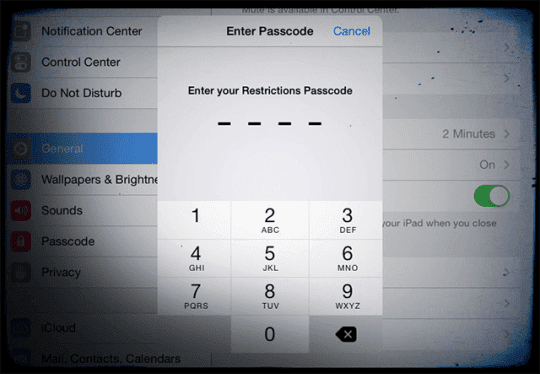
ეკრანის დრო მემკვიდრეობით იღებს შეზღუდვების პაროლს ადრინდელი iOS-ისგან
როგორც ჩანს, ეგ რომ აქვს შეზღუდვები ან მართვადი წვდომა ჩართულია მათ განახლებამდე, აღმოაჩენთ, რომ განახლებული ავტომატურად ჩართავს Screen Time-ის კონტენტისა და კონფიდენციალურობის პარამეტრებს და აკავშირებს მას უფრო ძველი შეზღუდვების (მართვით წვდომის) პაროლთან. 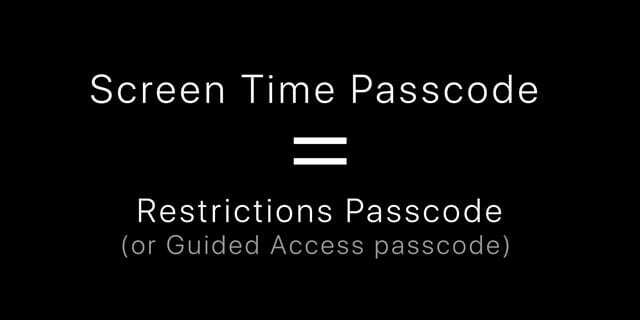
ჩვენი რამდენიმე მკითხველი გვეუბნება, რომ ისინი ხედავენ ამ საკითხს მაშინაც კი, როდესაც შეზღუდვები გამორთულია, მაგრამ წარსულში, ისინი იყენებდნენ შეზღუდვას ან წვდომის პაროლს (რომელიც მათ აღარ ახსოვს).
არასოდეს გქონიათ შეზღუდვების საიდუმლო კოდი?
ზოგიერთი მკითხველი არასოდეს ადგენს შეზღუდვის პაროლს, მაგრამ ეკრანზე დროის პირველად გაშვებისას ის მაინც ითხოვდა პაროლს.
ის, რაც ზოგიერთ ადამიანს ემუშავა, იყო მათი ამჟამინდელი ან წინა მოწყობილობის პაროლის შეყვანა – პაროლი, რომელსაც ისინი იყენებდნენ ან იყენებდნენ თავიანთი iDevices-ის განსაბლოკად. 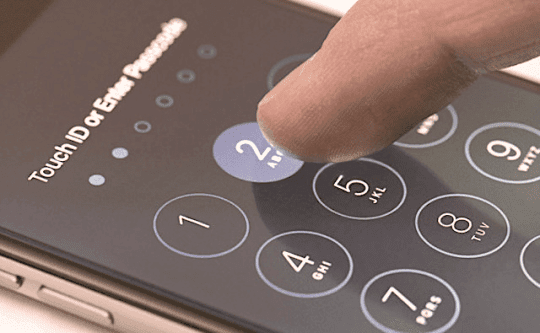
კიდევ ერთი რჩევა, რომელიც ზოგიერთმა მკითხველმა აღმოაჩინა, იყო მხოლოდ ოთხი ციფრის გამოყენება - სრულიად შემთხვევითი რიცხვები, რომლებსაც არაფერი აქვთ საერთო მათი მოწყობილობის პაროლ კოდთან. და იმუშავა! წადი ფიგურა
ამიტომ სცადეთ შეიყვანოთ ნებისმიერი ოთხი ციფრი, რომელიც დაგამახსოვრდებათ მომავალში – ან უკეთესია, ჩაწეროთ ან შეინახოთ ხელით თქვენს პაროლებსა და ანგარიშებზე ფსევდო ვებსაიტად გადაქცევით (როგორიცაა limitions.me ან screentime.me–ის მუშაობს მხოლოდ წერტილის მისამართით ბოლოს) 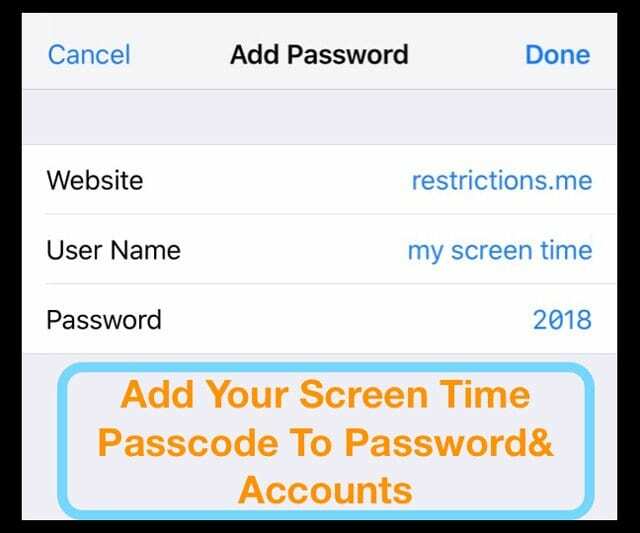
როგორ გამორთოთ Screen Time passcode
თუ იცით Screen Time საიდუმლო კოდი, მაგრამ აღარ გსურთ მისი გამოყენება, შეგიძლიათ აირჩიოთ მისი გამორთვა პარამეტრებიდან. გადადით ეკრანის დროის პარამეტრების გვერდზე და შეეხეთ ეკრანის დროის პაროლის შეცვლა.
იქიდან გექნებათ შესაძლებლობა გამორთეთ Screen Time Passcode, შეიყვანეთ 4-ნიშნა კოდი და დაასრულეთ.

თუმცა, თუ ეკრანთან დროის საიდუმლო კოდი დაიკარგა ან დაგავიწყდათ, თქვენი ვარიანტია ან წაშალოთ მოწყობილობა iTunes-ის გამოყენებით და აღადგინოთ იგი სარეზერვო ასლი, რომელიც გაკეთდა თქვენი ეკრანთან დროის (ან შეზღუდვების) პაროლის დაყენებამდე, სცადეთ PinFinder ან გამოიყენეთ მესამე მხარის სარეზერვო ამონაწერი ხელსაწყო.
მაშინაც კი, თუ არ იცით Screen Time Passcode, მაინც შეგიძლიათ შექმნათ ახალი სარეზერვო ასლები iCloud-ით ან iTunes-ით.
ინსტრუმენტები, როგორიცაა PinFinder და მესამე მხარის ექსტრაქტორები, აღადგენს ეკრანის დროის საიდუმლო კოდს დაშიფრული iTunes სარეზერვოდან.
დაგავიწყდათ ძველი iOS შეზღუდვების პაროლი?
თუ არ გახსოვთ თქვენი წინა iOS შეზღუდვების პაროლი, Apple-ის რჩევაა, წაშალოთ თქვენი მოწყობილობა და შემდეგ დააყენოთ იგი როგორც ახალი, რათა ამოიღოთ Screen Time საიდუმლო კოდი, რომელიც თქვენ არ იცით.
თქვენი iDevice-ის აღდგენა უახლესი სარეზერვო ასლის გამოყენებით არ იმუშავებს, რადგან შეზღუდვების კოდი მოგყვებათ და ხდება ეკრანთან დროის საიდუმლო კოდი. ეს იმიტომ ხდება, რომ თქვენი ძველი iOS შეზღუდვების პაროლი და iOS 12 ეკრანის დროის საიდუმლო კოდები ინახება სარეზერვო ასლებში და ბრუნდებიან თქვენი მოწყობილობის აღდგენისას. მათთვის, ვინც იყენებს iOS 13-სა და iPadOS-ს, Apple აღარ ინახავს Screen Time-ის პაროლს iTunes-ის ნებისმიერ სარეზერვო ასლში, მათ შორის დაშიფრული სარეზერვო ასლების ჩათვლით.
თუ თქვენ გაქვთ ძველი iOS სარეზერვო ასლი (iOS 12.4 და ქვემოთ) დან სანამ პაროლის კოდით ჩართავთ Screen Time და დააყენეთ პაროლი, შეგიძლიათ აღადგინოთ თქვენი მოწყობილობა წინა ეკრანის დროის პაროლის სარეზერვო ასლიდან. ვინაიდან Apple აღარ ინახავს Screen Time-ის პაროლ კოდს Finder-ის ან iTunes-ის სარეზერვო ასლში, დაშიფრული სარეზერვო ასლების ჩათვლით, ეს არ მუშაობს iOS 13+ და iPadOS სარეზერვო ასლებისთვის.
იყენებთ iOS 12.4 და ქვემოთ და არ გაქვთ ან არ იცით სარეზერვო ასლის გაკეთება ადრე თქვენ დააყენეთ Screen Time პაროლი?
მიჰყევით ამ ნაბიჯებს iTunes-ის საშუალებით დაშიფრული სარეზერვო ასლის შესაქმნელად და გამოიყენეთ Pinfinder (ან მესამე მხარის სარეზერვო ამოღების ინსტრუმენტი) დაკარგული პაროლის აღსადგენად.
როგორ გამოვიყენოთ Pinfinder თქვენი ეკრანის დროის ან შეზღუდვების პაროლის აღსადგენად (iOS 7-დან iOS 12.4-მდე)
- მათთვის, ვინც იყენებს macOS Mojave-ს, დარწმუნდით, რომ დაუშვით ტერმინალზე წვდომა: გახსენით სისტემის პარამეტრები > უსაფრთხოება და კონფიდენციალურობა > აირჩიეთ კონფიდენციალურობის ჩანართი და დაამატეთ ტერმინალი ნებადართული აპლიკაციების სიას
- შექმენით თქვენი iDevice-ის სარეზერვო ასლი კომპიუტერში iTunes-ის გამოყენებით (დარწმუნდით, რომ შექმენით მოცემული მოწყობილობის სარეზერვო ასლი, მაშინაც კი, თუ Screen Time საიდუმლო კოდი დაყენებული იყო სხვა მოწყობილობაზე)
- iOS 12-ისთვის, თქვენ უნდა შეამოწმოთ iPhone-ის სარეზერვო ველი Encrypt
![iTunes-ში დაშიფვრის [თქვენი მოწყობილობის] სარეზერვო ვარიანტის ეკრანის სურათი](/f/0f77988d94c40647758a85c5252f5f51.jpg)
მონიშნეთ ეს ველი დაშიფრული iTunes სარეზერვო ასლის შესაქმნელად - ჩამოტვირთეთ pinfinder-ის უახლესი ვერსია
- ჩამოტვირთვისა და ინსტალაციის შემდეგ გაუშვით
- რამდენიმე წუთში მოძებნეთ თქვენი ეკრანის დრო ან შეზღუდვის პაროლი ეკრანზე
არ გსურთ გამოიყენოთ pinfinder ან მსგავსი მესამე მხარის ხელსაწყოები?
თუ არ გსურთ გამოიყენოთ pinfinder ან მსგავსი ინსტრუმენტი და არ გახსოვთ პაროლი, თქვენი ერთადერთი ვარიანტი მისი იგნორირების გარდა არის თქვენი მოწყობილობის წაშლა, შემდეგ მისი დაყენება, როგორც ახალი მოწყობილობა პაროლის ამოსაღებად. თუ არ გააკეთეთ სარეზერვო ასლი, სანამ პაროლი დაგავიწყდათ, თქვენი მოწყობილობის მონაცემების შენახვის საშუალება არ არსებობს. თქვენი მოწყობილობის წაშლა წაშლის თქვენს ყველა მონაცემს და პარამეტრს.
დრო არ არის? ნახეთ ჩვენი ვიდეო იმის შესახებ, თუ როგორ აღვადგინოთ ეკრანის დროის პაროლი
დიდი შანსია, თუ ეს ყველაფერი გაიარეთ, აღარასოდეს მოისურვოთ Screen Time-ის გამოყენება!
მაგრამ ეს იქნება ნამდვილი სირცხვილი. Screen Time გთავაზობთ შესანიშნავ შესაძლებლობას დაიკავოთ მეტი კონტროლი თქვენს დროს. ეს საშუალებას გაძლევთ დარწმუნდეთ, რომ თქვენი მოწყობილობები მუშაობენ თქვენი ცხოვრების გასაუმჯობესებლად, იმის ნაცვლად, რომ უბრალოდ გადაგაფანტოთ მისგან.
მკითხველის რჩევები 
- ბრაიანი რეკომენდაციას უწევს შემდეგ პროცესს, როდესაც ვერ შეცვლით ეკრანთან გატარებულ პაროლს და თქვენი iPhone არ გამოვა Apple ID-დან ან არ აღადგენს მას დაშიფრული სარეზერვო ასლიდან.
1. გამორთეთ Find My
2. შექმენით დაშიფრული სარეზერვო ასლი
3. ჩართეთ Find My
4. გადადით icloud.com/find-ზე, შედით სისტემაში და იპოვეთ iPhone
5. გამოიყენეთ წაშლა ჩემი iPhone-ის საპოვნელად მოწყობილობის გადატვირთვისთვის
6. ხელახლა შედით iPhone-ზე, როგორც კი დაიბრუნეთ - არ დააყენოთ touch ID ან პაროლი
7. აღადგინეთ სარეზერვო ასლი iTunes-დან
8. გაუშვით დაყენება – არ დააყენოთ პაროლი ან Touch ID
9. გამორთეთ ეკრანთან გატარებული დრო - არ არის საჭირო საიდუმლო კოდი
10. მიეცით საშუალება ყველა აპს გადატვირთოს Apple Store-დან.
11. გამოიყენეთ Finish iPhone Setup პაროლის და Touch ID-ის დასაყენებლად. - გამორთეთ ეკრანის დრო გაზიარება მოწყობილობებში ყველა თქვენს Apple მოწყობილობაზე Mac-ის ჩათვლით. როგორც კი ეს გავაკეთე, ყველაფერი ისევ მუშაობს!
- გამოდით თქვენი Apple ID-დან პარამეტრების აპიდან, რათა გამორთოთ ეკრანის დრო თქვენს მოწყობილობაზე, პაროლის გვერდის ავლით
- მე მხოლოდ ჩემი Apple ID-დან გამოვედი და ისევ შევედი. ეს გადააყენა ჩემი Screen Time საიდუმლო კოდი მცირე აურზაურით!
- მე ჩავრთე მოწყობილობების გაზიარების პარამეტრი და შევძელი ეკრანთან დროის ახალი საიდუმლო კოდის დაყენება
- სცადეთ შეცვალოთ თქვენი iPhone-ის განბლოკვის პაროლი ექვსნიშნა რიცხვიდან 4-ციფრიან ალფანუმერულ კოდზე. ცვლილების შემდეგ, სცადეთ გამოიყენოთ ეს 4 ციფრიანი ნომერი Screen Time-ის საიდუმლო კოდისთვის. ის მუშაობდა ჩემთვის, როდესაც სხვა არაფერი!
- რაც ჩემთვის მუშაობდა იყო iPhone-ის აღდგენა ipsw ფაილიდან iTunes-ის გამოყენებით. ამისათვის დააჭირეთ Alt/Option კლავიშს iTunes-ში iPhone-ის აღდგენის ოფციის არჩევისას. Windows-ისთვის გამოიყენეთ Shift ღილაკი
- სანამ რამეს გააკეთებთ, სცადეთ შეიყვანოთ 1-2-3-4, 1-1-1-1 ან 0-0-0-0. ან თუნდაც თქვენი მოწყობილობის პაროლის პირველი ოთხი ციფრი. ეს 4 ციფრი ხშირად გამოიყენება ნაგულისხმევად
- თუ მიიღებთ შეტყობინებას „სცადეთ ისევ X წუთში“, გადადით პარამეტრებში > ზოგადი > თარიღი და დრო და გადაიტანეთ დრო წინ. შემდეგ სცადეთ სხვა პაროლის შეყვანა
- DFU აღდგენა გამოტოვებს პაროლის შეზღუდვას და საშუალებას მოგცემთ წაშალოთ ნებისმიერი iDevice
- მე გამოვიყენე მესამე მხარის ხელსაწყო, სახელწოდებით iPhone Backup Extractor, ჩემი ეკრანის დროის საიდუმლო კოდის დასადგენად. ეს არ არის უფასო, მაგრამ გადამარჩინა iPhone-ის ახალი სახით გადატვირთვისგან

დენი წერს გაკვეთილებს და პრობლემების მოგვარების სახელმძღვანელოებს, რათა დაეხმაროს ადამიანებს მაქსიმალურად გამოიყენონ თავიანთი ტექნოლოგია. სანამ მწერალი გახდებოდა, მან მიიღო ბაკალავრის ხარისხი ხმის ტექნოლოგიაში, ზედამხედველობდა რემონტს Apple Store-ში და ასწავლიდა ინგლისურს ჩინეთში.
